4、复制该文字图层,把副本填充改为:0%,然后清除图层样式,再重新设置。
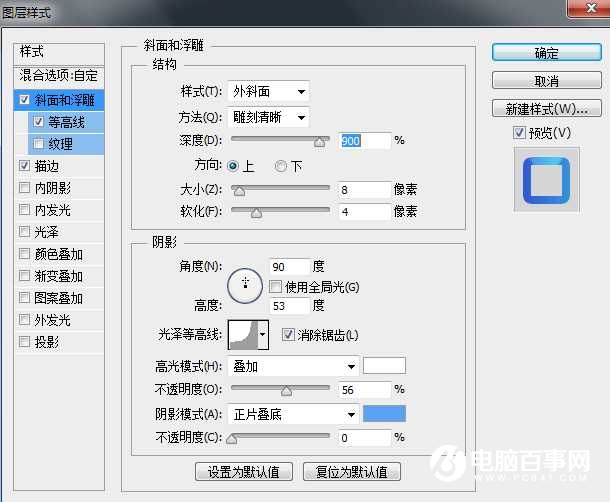
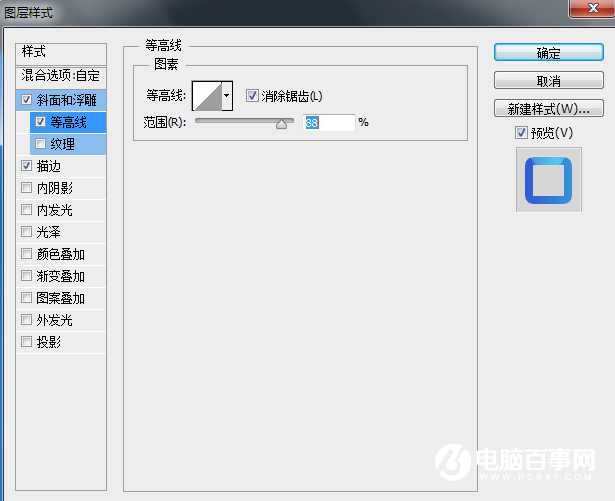
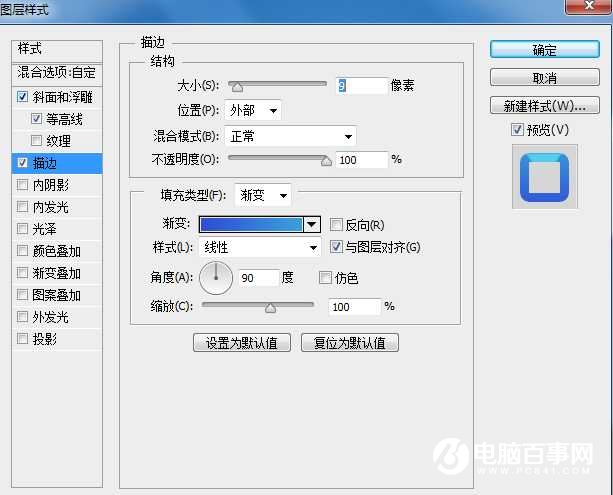

5、第二次复制该文字图层,再重新设置图层样式,填充同样为:0%。
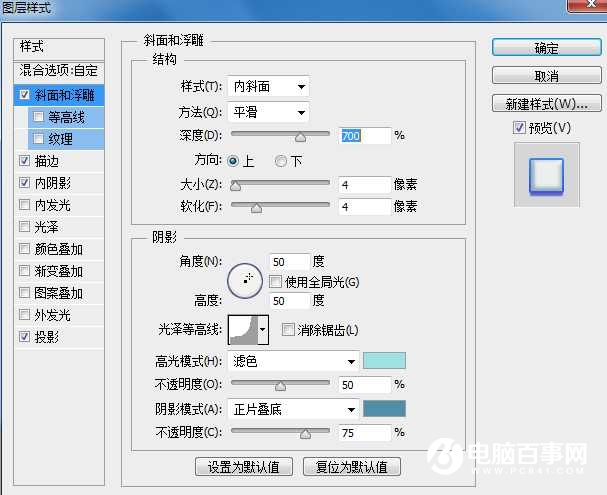
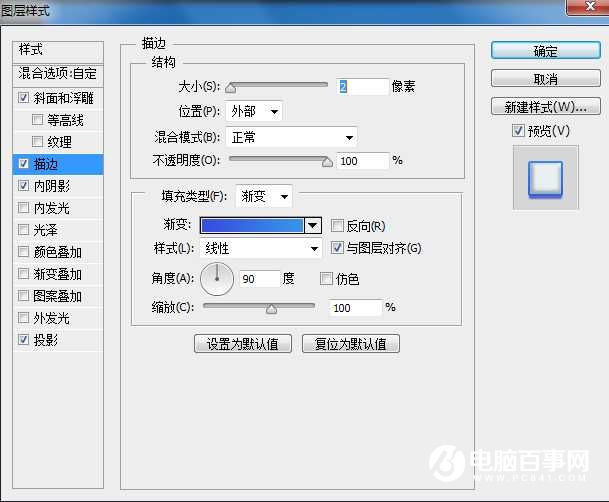
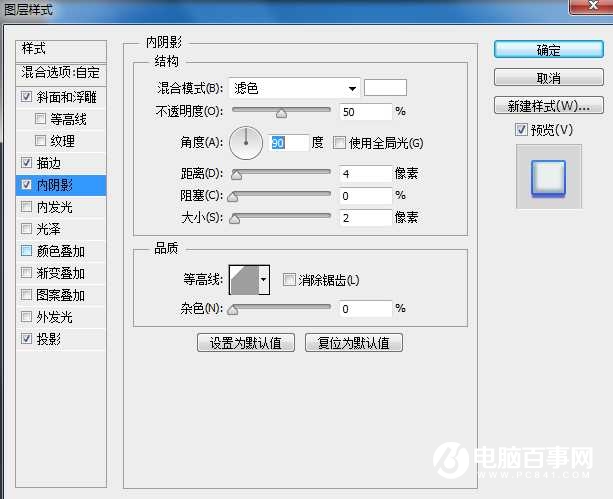
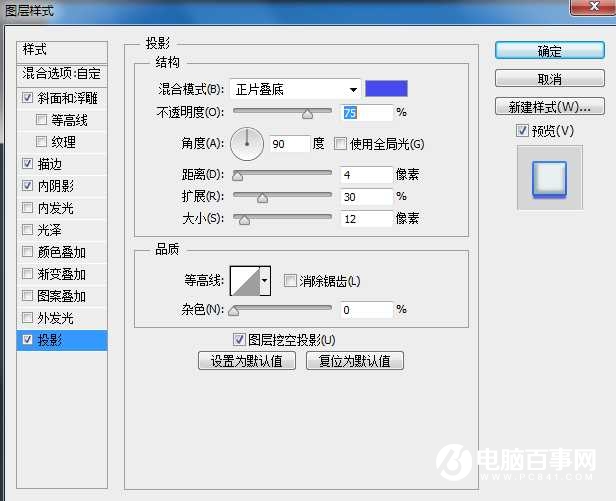

最终效果

4、复制该文字图层,把副本填充改为:0%,然后清除图层样式,再重新设置。
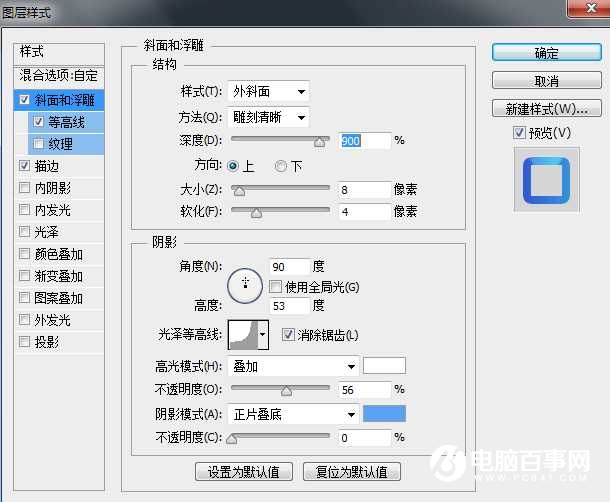
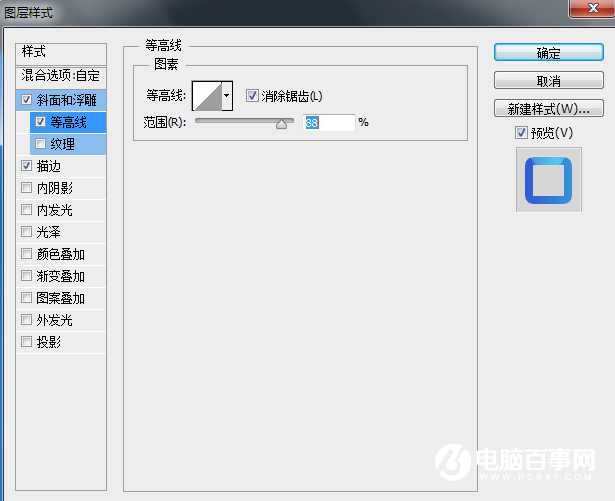
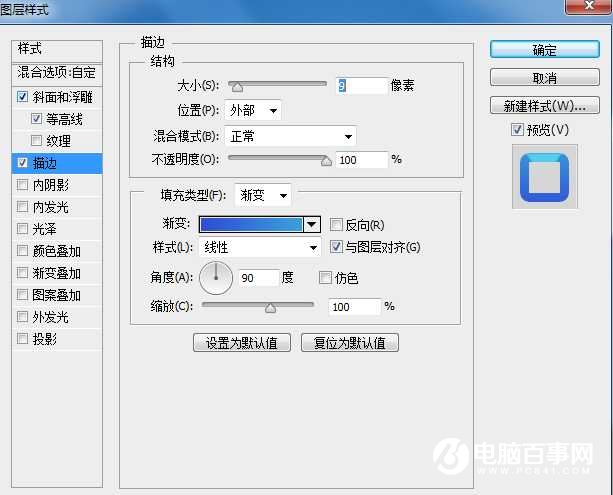

5、第二次复制该文字图层,再重新设置图层样式,填充同样为:0%。
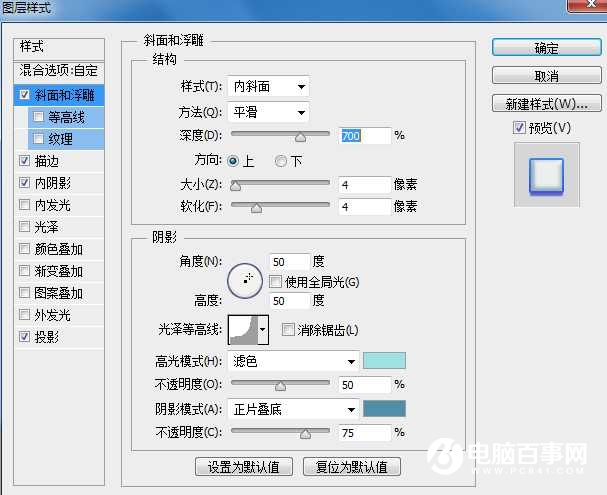
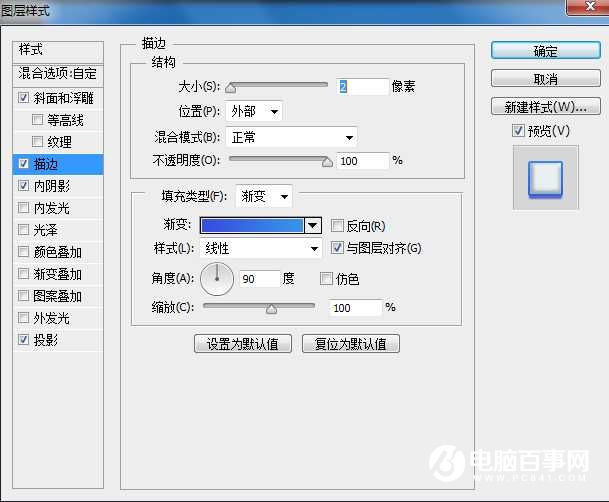
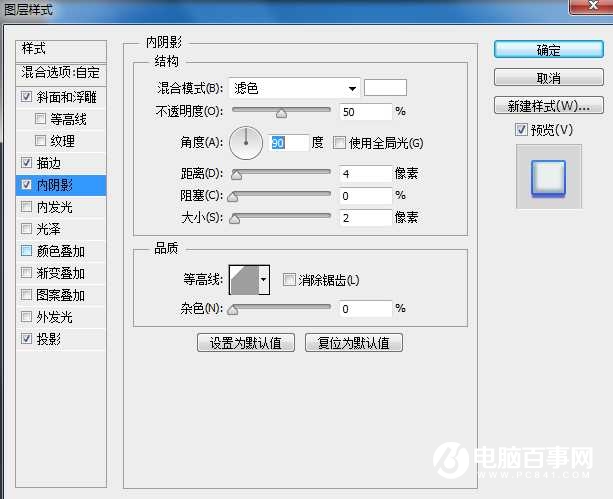
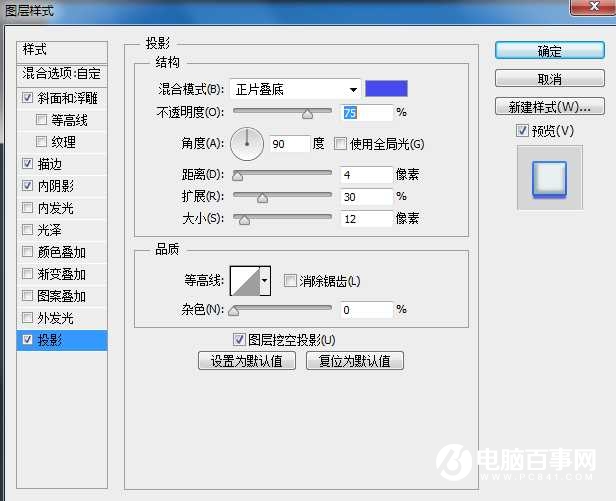

最终效果


2019-03-27 09:51

2019-03-15 17:06

2019-02-27 11:56

2019-02-14 17:10

2019-01-26 16:48